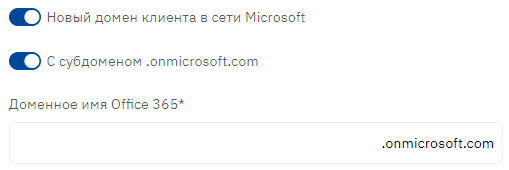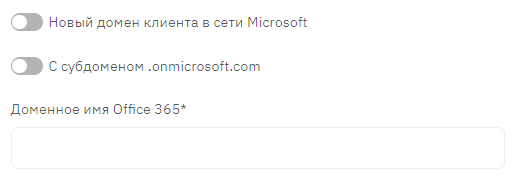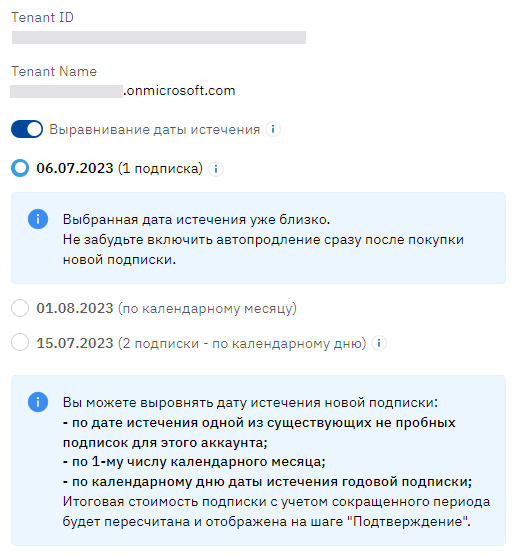Заказ подписки Microsoft NCE
Общее описание процедуры см. в Руководстве по Панели управления Клиента: Заказ новой подписки.
В этой статье:
Особенности и ограничения
- Все тарифные планы Microsoft NCE имеют только один период и один ресурс — Лицензии.
- Для пробных подписок количество ресурса всегда равно 25 без возможности изменения.
- Если тарифный план — это аддон к основному продукту Microsoft, то для его заказа у вашего аккаунта должна быть подписка на тарифный план основного продукта. Платформа выполняет эту проверку автоматически в процессе оформления заказа.
- Для аккаунта может быть доступна скидка от Microsoft:
Скидка от Microsoft применяется к подписке автоматически и при этом игнорирует любые скидки от реселлера. После покупки подписки эта скидка в течение своего срока действия продолжает применяться к любым заказам в рамках подписки. Срок действия скидки определяется на стороне Microsoft.
- Если скидка от Microsoft недоступна для аккаунта только из-за превышения количества ресурса, отображается информация о максимальном количестве ресурса для получения скидки с возможностью вернуться и изменить заказ. Количество ресурса считается в рамках тенанта, то есть по всем подпискам на выбранный продукт, заказанным для клиента через всех партнеров Microsoft.
Если для аккаунта нужно заказать количество лицензий больше доступного со скидкой, но при этом воспользоваться скидкой в доступном объеме, закажите две подписки:
- Подписку со скидкой на доступное количество лицензий, отображаемое в сообщении.
- Подписку без скидки на остальную часть лицензий.
Активация новой подписки на стороне Microsoft занимает до 15 минут.
Предоставление услуги может быть отложено на несколько дней, если Microsoft определит, что требуются дополнительные проверки:
- Проверка данных организации аккаунта. Никаких дополнительных действий в этом случае не требуется.
- Проверка сделки. Microsoft может запросить файл заказа (Purchase Order) и дополнительную информацию о сделке. Ваш менеджер свяжется с вами, уточнит необходимые данные и предоставит их Microsoft.
- Пока выполняются эти проверки, заказ остается в статусе Предоставляется, а подписка — в статусе Установка. Как только платформа получит от Microsoft информацию, что проверки пройдены, заказ завершится, а подписка активируется.
- После создания подписки Владелец аккаунта получит уведомление с инструкцией. Если подписка заказана для нового домена, то в уведомлении будут указаны логин и пароль для учетной записи в Microsoft Partner Center.
Дополнительные параметры
- Выберите домен.
Выбирать домен нужно только при заказе первой подписки на услуги Microsoft аккаунта. Для последующих подписок платформа автоматически использует ранее указанные данные.
На шаге Дополнительные параметры:
Укажите домен — имя учетной записи в Microsoft Partner Center, связанной с вашим аккаунтом. Вы можете создать новый домен или использовать существующий:
Примеры доменов, которые могут использоваться для заказа подписки:
- С субдоменом: example.onmicrosoft.com
- Без субдомена: example.com
Новые домены всегда создаются с субдоменом .onmicrosoft.com. Существующие домены могут быть как с субдоменом .onmicrosoft.com, так и без него.
Этот домен также используется при создании пользователей подписки (например, yourname@example.onmicrosoft.com).
- Если требуется, примите соглашение Microsoft:
- Прочитайте текст соглашения по ссылке Microsoft Customer Agreement.
- Установите флажок Я принимаю соглашение.
Опционально выберите дату истечения подписки. Ее можно выровнять по одной из существующих в Microsoft платных подписок вашего тенанта или по первому числу. В результате период подписки в заказе на покупку будет сокращен (вплоть до 1 дня), но потом ее обновление будет выполняться на полный период синхронно с другими вашими подписками.